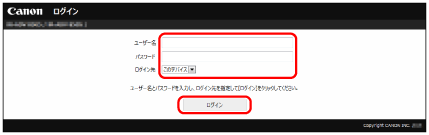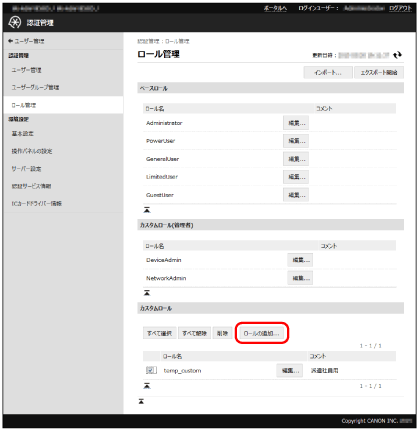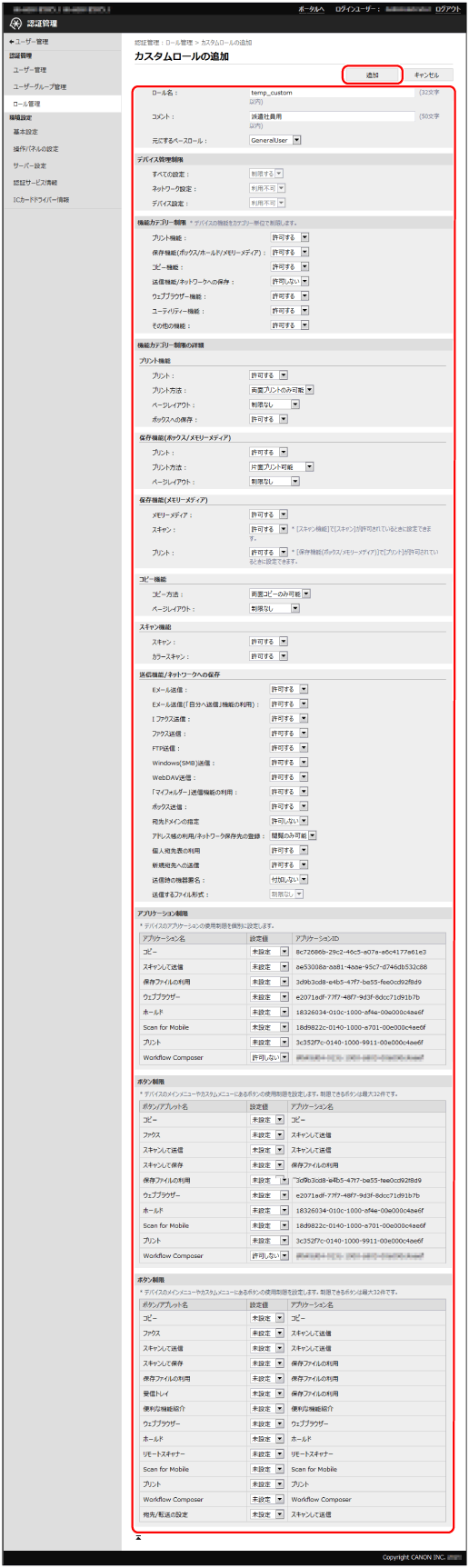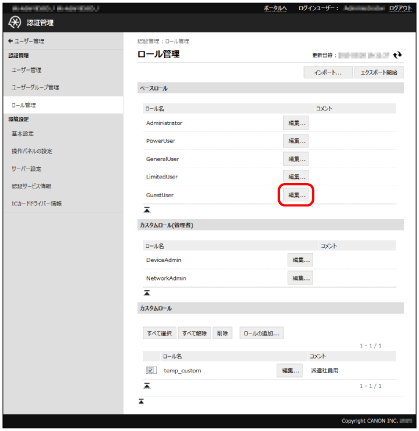Access Management Systemを運用する場合のカスタムロールを作成します。
また、適切にユーザー管理が行われるように、[GuestUser]ロールの内容を確認/編集しておきます。
この運用例では、デバイス_A上で、[GeneralUser]ロールをもとにして、派遣社員用ロール[temp_custom]を作成します。
Webブラウザーを起動し、以下のURLを入力します。
http://<デバイスのIPアドレスまたはホスト名>
[ログイン]ページが表示されます。
使用制限の管理者ユーザーのユーザー名とパスワードを入力し、[ログイン先]で[このデバイス]を選択して、[ログイン]をクリックします。
この運用例では、以下のように入力します。
[ユーザー名]
IT_management
[パスワード]
admin_password
[ログイン先]
[このデバイス]
[設定/登録]→[ユーザー管理]→[認証管理]→[ロール管理]をクリックします。
[ロールの追加]をクリックします。
必要な項目を編集して、[追加]をクリックします。
この運用例では、以下のように設定します。
[ロール名]
temp_custom
[コメント]
派遣社員用
[元にするベースロール]
[GeneralUser]
[機能カテゴリー制限]の
[許可しない]
[機能カテゴリー制限の詳細]の
[両面プリントのみ可能]
[機能カテゴリー制限の詳細]の
[両面コピーのみ可能]
[アプリケーション制限]の
[許可しない]
重要
この運用例では、デバイス_AにWorkflow Composerがインストールされているので、[アプリケーション制限]に[Workflow Composer]が表示され、使用制限を設定できます。
[temp_custom]ロールが登録されます。
登録されている[GuestUser]ロールを編集する
デバイス_Aに登録されている[GuestUser]ロールに設定されている使用制限の内容を確認し、アプリケーション制限を設定します。
重要
未登録ユーザー([GuestUser])の使用制限よりも登録ユーザーに適用する使用制限が厳しいと、ログイン前よりもログイン後の方が使用できる機能が少なくなってしまうので、適切にユーザー管理できなくなる可能性があります。
[ベースロール]で[GuestUser]の[編集]をクリックします。
使用制限の内容を確認します。
この運用例では、[GuestUser]ロールの設定内容が変更されていないことを確認します。設定値の詳細は、「
デバイス機能の使用制限 」を参照してください。
[アプリケーション制限]で、[スキャンして送信]、[Workflow Composer]を[許可しない]に設定して、[更新]をクリックします。
ACCESS MANAGEMENT SYSTEM
アドミニストレーターガイド
USRMA-1534-07 2023-03 Copyright CANON INC. 2023